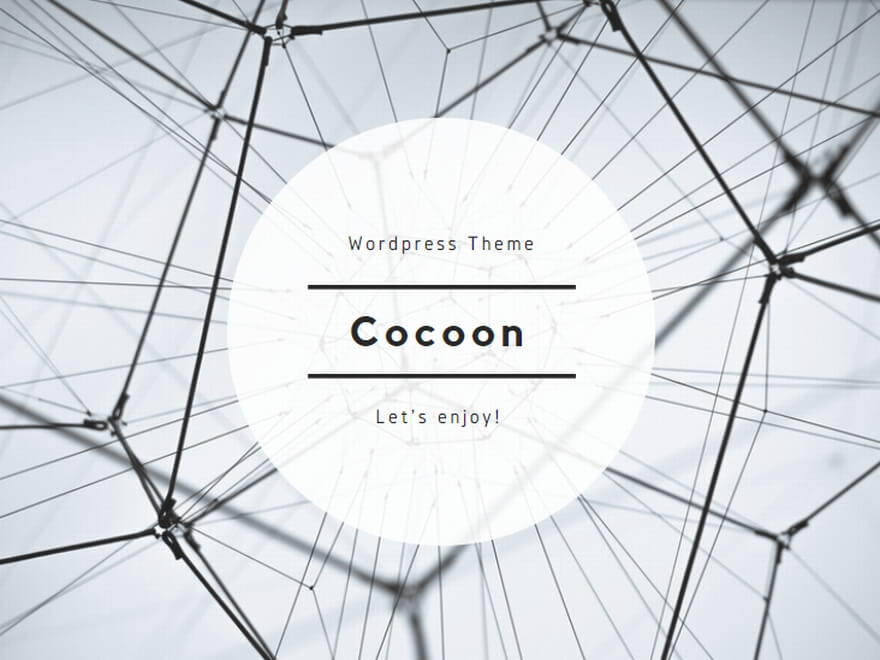Windowsでシンボリックリンクを作れないかなぁーと思っていたら、最近のWindows(Vista以降)では、コマンドプロンプトからmklinkなるコマンドで簡単に作れるらしいです!
…って、全然簡単じゃないじゃん(´・ω・`)
ってことで、GUIで楽ちんにシンボリックリンクを作る方法を見つけました。
シンボリックリンクって?
シンボリックリンクってのは、要するに、まるでそこにあるかのように振る舞えるリンクってことになります。
普段はあまり気付かないかもしれないですが、ファイル(フォルダ)を選択するときとかに、時々エラーというかトラブルに巻き込まれて面倒なときに、それを解消してくれたりします。
便利な具体例!
例えば、以下のような時に役に立ちます。
Dropbox上にfirefoxの設定ファイルを置いて、その設定ファイルをシンボリックリンクで複数のPCから参照することで全てのPCで同じ環境で見ることができるようにすることが可能!
また、変更が即座に他のPCにも反映されるので、同期をとる必要もない!って感じです!
[追記]
もっとも、最近はそもそもブラウザに同期機能がついていたりするので、あんまりいい具体例にはなってないかもしれないですね…
簡単なシンボリックリンクの準備
ずばり「Link Shell Extension」というソフトを使うので、それをインストールする必要があります。
↓Link Shell Extension
http://schinagl.priv.at/
ページ中段のDownloadから以下の順でダウンロードしてインストールします。(windows7 32bit , windowsXPの場合)
の順にダウンロードしてインストールします。
インストール時には日本語が選択できるので日本語でインストール。これで準備は完了です。
簡単なシンボリックリンク作成方法
インストールが終わったら、右クリックメニューに新たな項目が追加されています!!
リンクにしたいフォルダ上で右クリックで「リンク元に指定する」的なやつを選択。
そして、リンクを置きたい場所で右クリックで「リンクを作成する」から「シンボリックリンク」を選んで作成をする。
これで簡単にできました!お試しあれε-(/・ω・)/
おしまい
シンボリックリンクの便利な使い方が何かあったら教えて下さい☆